
Una máquina virtual (VM) es un software que emula un sistema informático, permitiendo ejecutar un sistema operativo completo y sus aplicaciones como si se tratara de un ordenador físico independiente. Funciona sobre un host (el sistema real) y está gestionada por un software llamado hipervisor, que asigna recursos como CPU, memoria, almacenamiento y red.
Características clave:
- Aislamiento: cada VM funciona de manera independiente.
- Portabilidad: se pueden mover entre distintos hosts.
- Escalabilidad: fácil de crear, clonar o eliminar.
- Pruebas y desarrollo: ideal para entornos de pruebas sin afectar el sistema principal.
Ejemplos de software de máquinas virtuales:
- QEMU – Software libre, usado frecuentemente en entornos Linux.
- VirtualBox – Gratuito, desarrollado por Oracle.
- VMware Workstation / VMware ESXi – Muy utilizado en entornos profesionales.
- Microsoft Hyper-V – Integrado en versiones de Windows Server y algunas ediciones de Windows 10/11.
- Parallels Desktop – Popular en sistemas macOS.
INSTALACIÓN DEL HIPERVISOR O SOFTWARE DE VIRTUALIZACIÓN
Una vez que hemos definido lo que es una máquina virtual, vamos a proceder a la instalación del software, o hipervisor, que nos permitirá crearlas.
Yo en particular usaré VirtualBox, un hipervisor creado por Oracle, bastante versátil, sencillo y fiable.
Para descargarlo simplemente escribimos en nuestro buscador favorito “Virtual Box”, y a continuación hacemos clic en Downloads, al menos en el caso de Google.
El paso siguiente sería descargar el software para el sistema operativo que estemos usando, en mi caso descargaré el ejecutable para Windows, y de paso, también descargaremos el Extension Pack que aparece a la derecha, ya que es un complemento que añade funcionalidades adicionales al programa, por ejemplo, soporte para dispositivos USB 2.0 y 3.0.
Una vez descargado, el siguiente paso es ejecutar el archivo, simplemente haciendo doble clic.
El proceso de instalación es bastante sencillo, simplemente hay que ir haciendo clic en Siguiente hasta el final. Durante el proceso se nos avisará por ejemplo que el programa de instalación reseteará la conexión de red de nuestra máquina, así como que instalará dependencias para Python.
Por último, cerramos el asistente y ejecutamos el programa, siendo la pantalla principal la siguiente.
En esta pantalla podéis ver como tengo ya dos máquinas virtuales preparadas. La de arriba es un servidor Linux Ubuntu, y la abajo es un Linux Mint de escritorio.
INSTALACIÓN DEL «EXTENSION PACK»
A continuación, como ya lo hemos descargado, vamos a instalar también el “Extension Pack”.
En mi caso como ya tenía instalada una versión anterior, me pregunta si quiero actualizar a la más reciente.
Como siempre hacemos scroll hacia abajo sin leer el contenido para activar el botón de aceptar.
Seguramente Windows nos preguntará si queremos dejar que el archivo haga una modificaciones, así que volvemos a decir que Sí.
Para comprobar si se ha instalado abrimos el menú Archivo, vamos a Herramientas, y hacemos clic en Administrador de paquete de extensiones.
Y vemos como efectivamente así es.

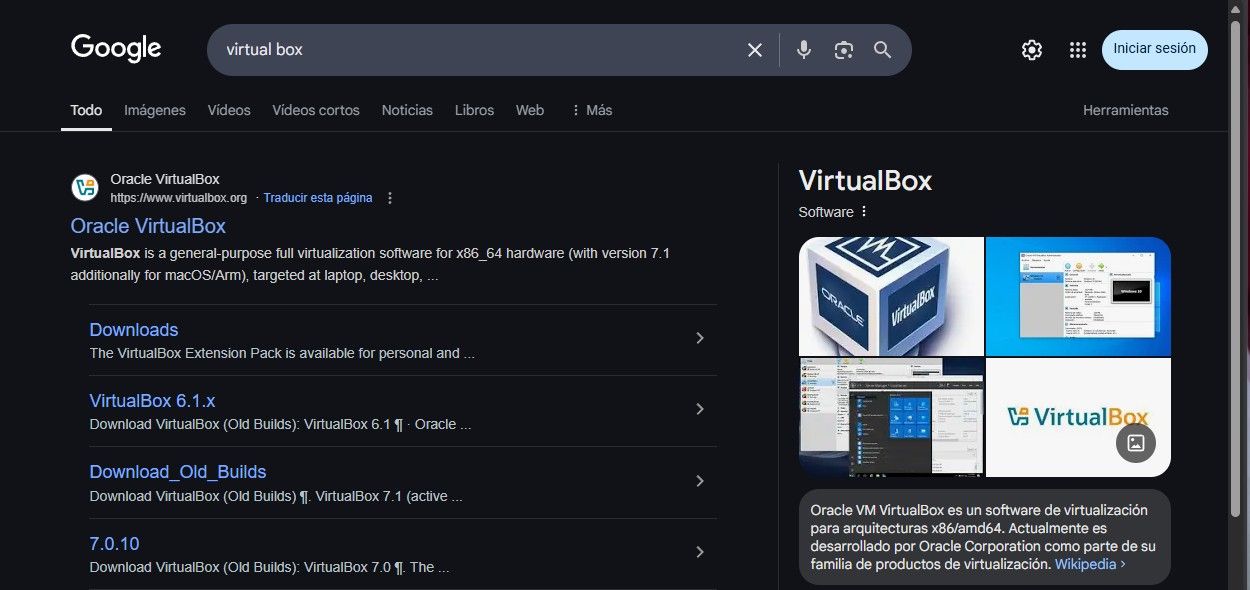
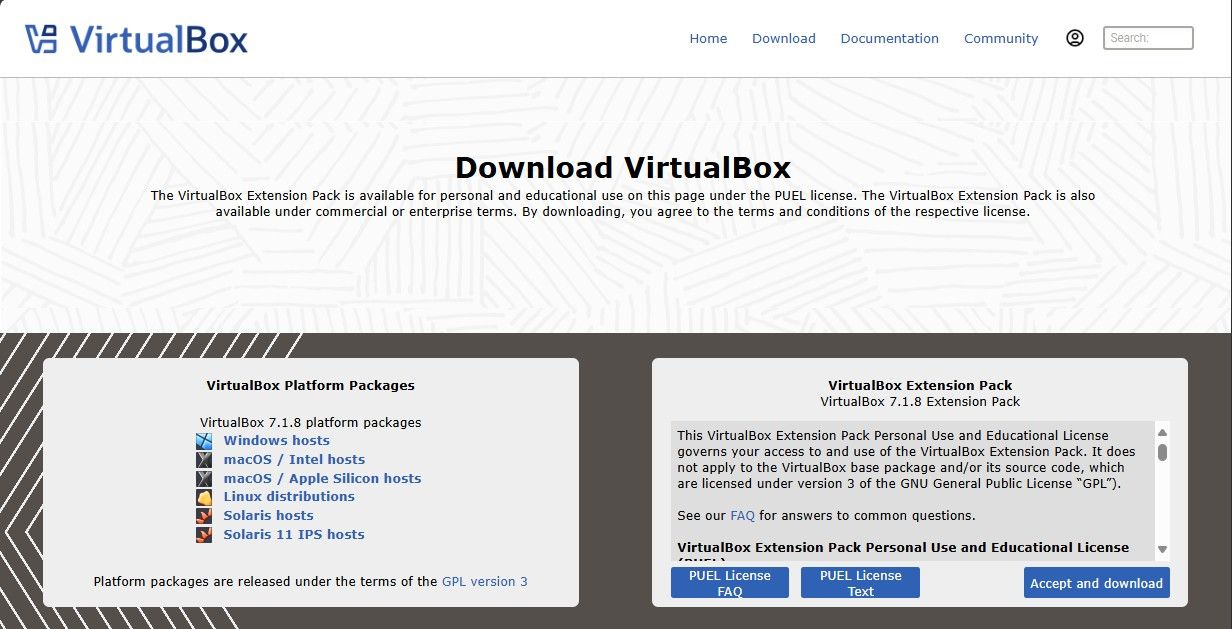
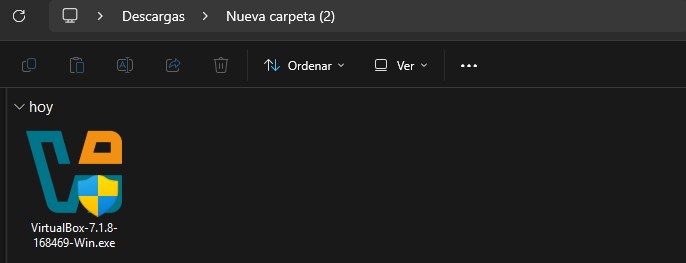
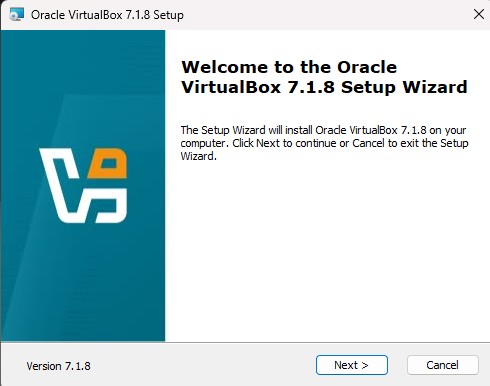
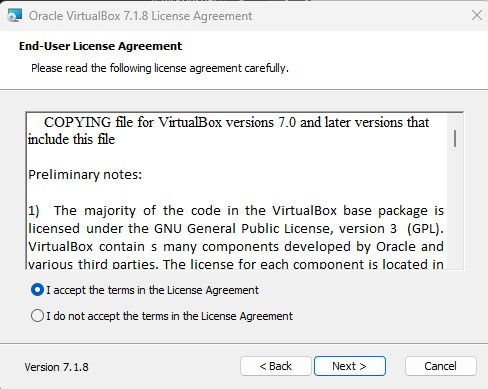
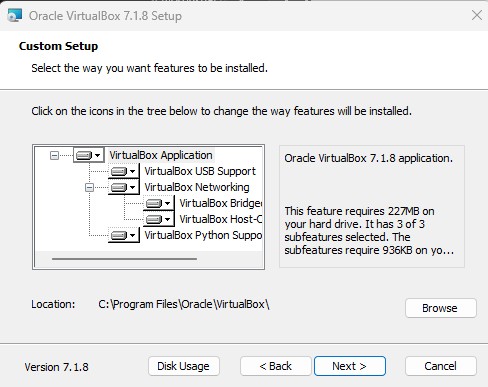
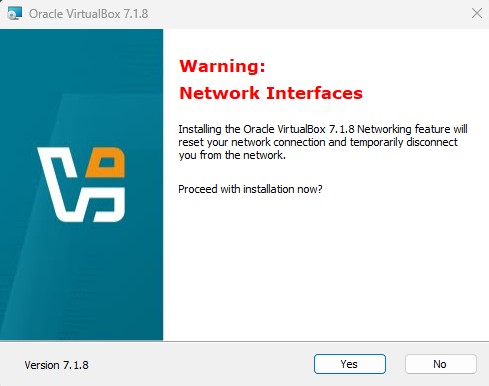
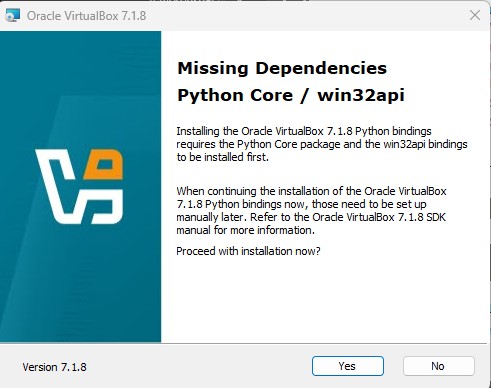
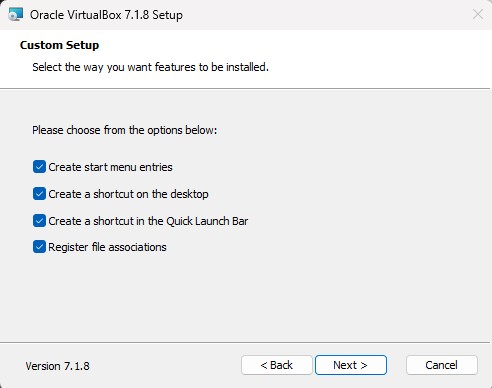
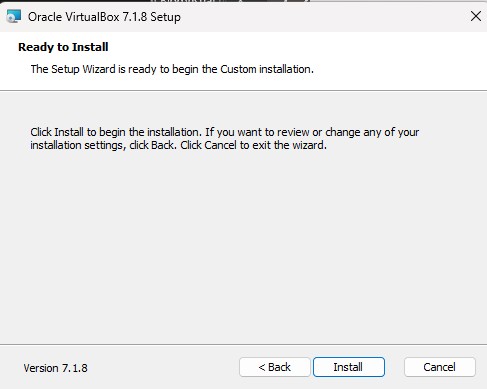
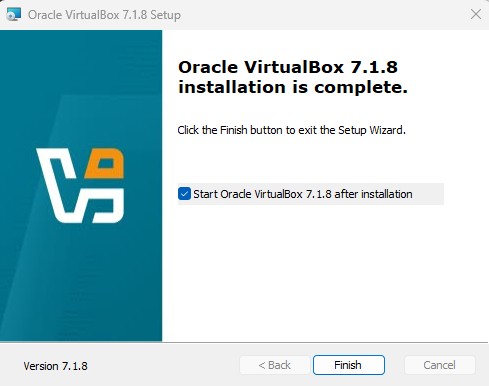
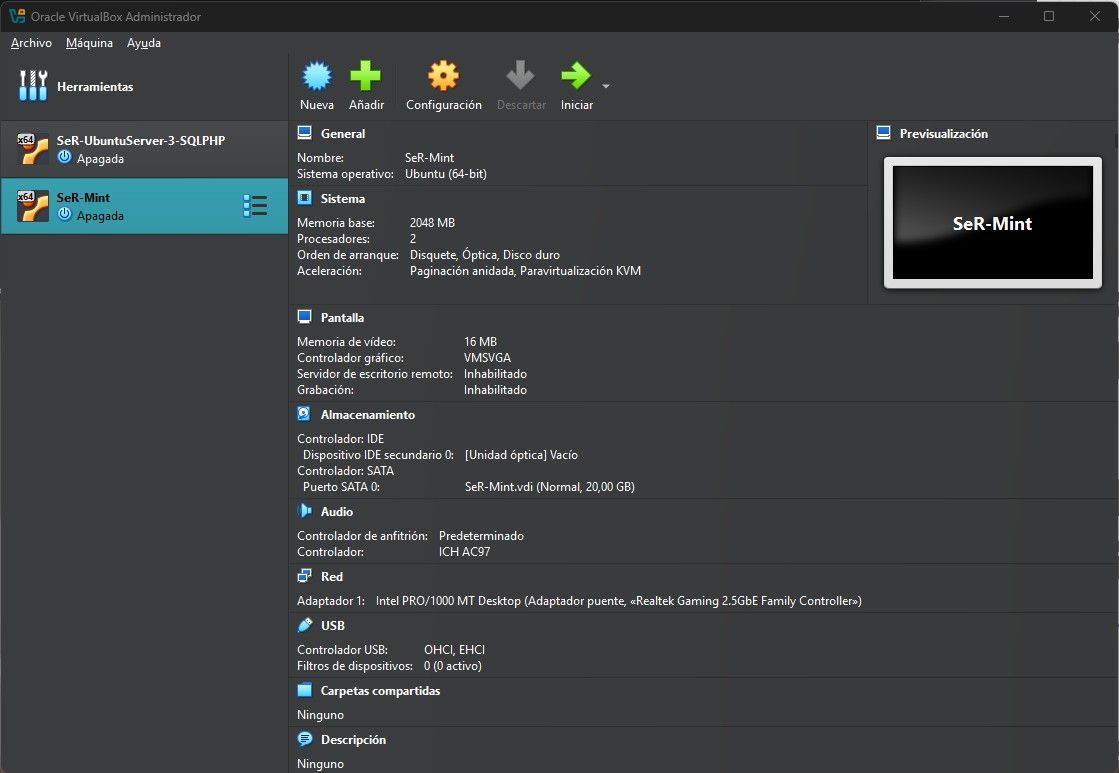
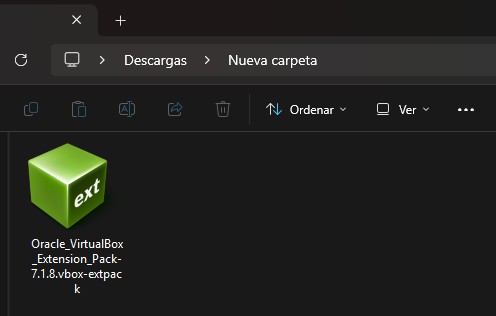
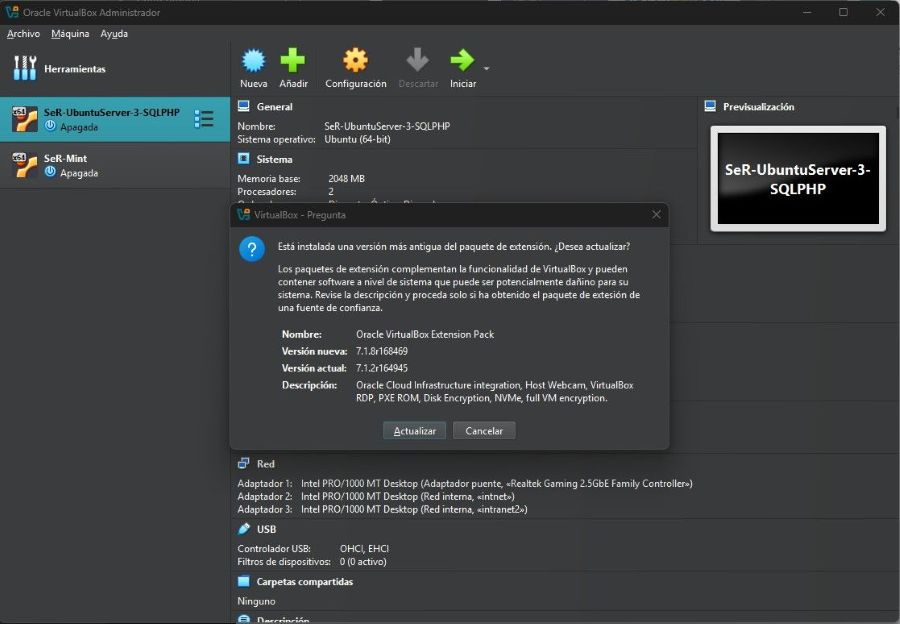
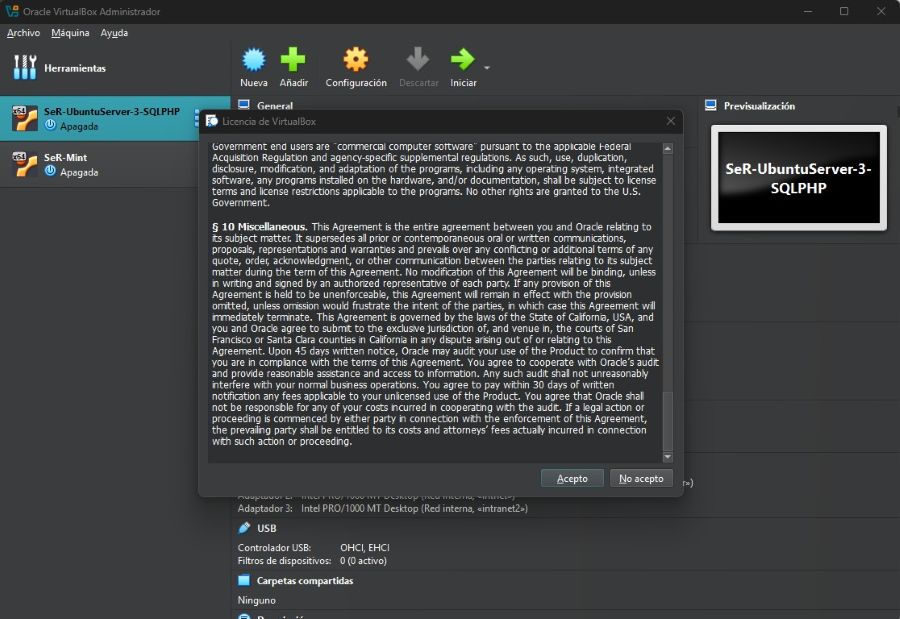
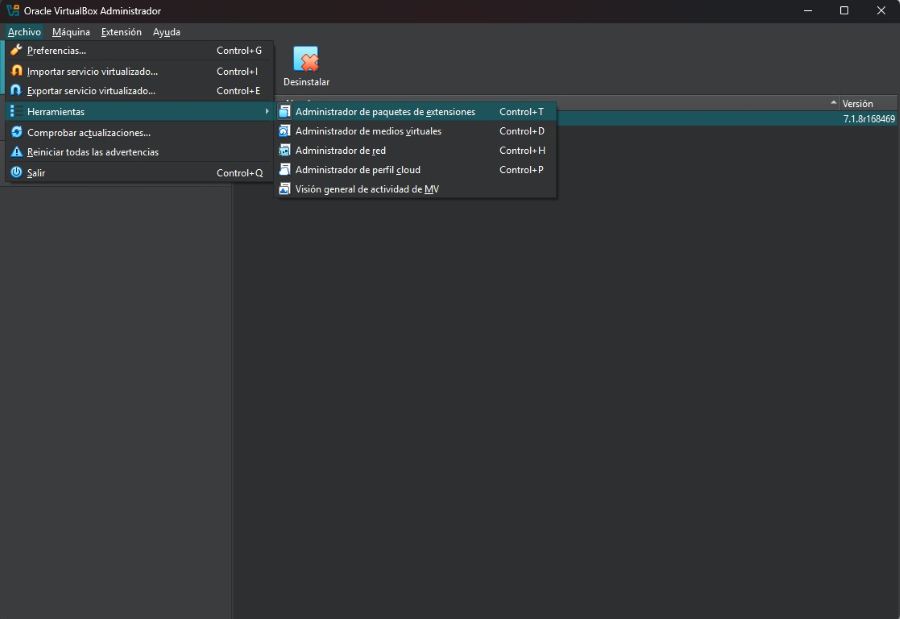
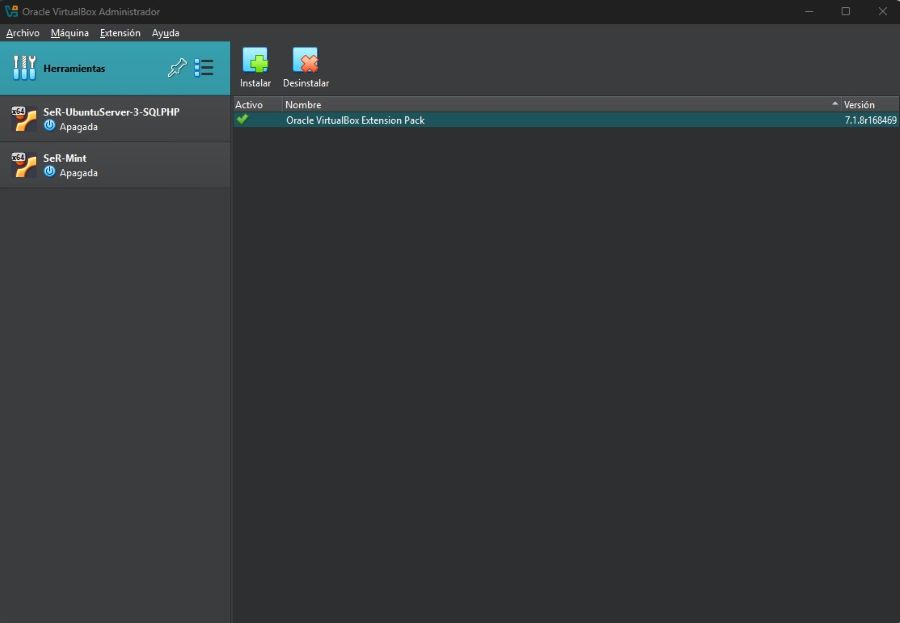
No hay respuestas